Každý správce sítě chcezajistit, aby výkon všeho, co spravují, byl optimální. Je to jednoduchá záležitost, jak udržet uživatele spokojenými. Koneckonců, mají tendenci být první, kdo si všimne i sebemenší snížení výkonu. Pokud tedy chcete být schopni reagovat na jakoukoli stížnost na výkon, kterou znáte a pracujete na jejím vyřešení, potřebujete nějaké nástroje pro výkon. Pokud pracujete v obchodě se systémem Linux, tento příspěvek je pro vás. Chystáme se zkontrolovat některé z nejlepších nástrojů pro výkon sítě Linux.

Začneme krátkou diskusí o sítiSledování výkonnosti. Naším cílem není učinit z vás odborníky na předmět, ale spíše zajistit, abychom byli všichni na stejné stránce, když prozkoumáme různé dostupné nástroje. Poté skočíme přímo do jádra věci a představíme asi deset různých linuxových nástrojů, které můžete použít ke sledování, správě a řešení problémů s výkonem vaší sítě.
O sledování a testování výkonu sítě
Ta věc s monitorováním výkonu sítě atestování je, že se zdá, že každý má svou vlastní představu o tom, co to znamená. Často se například setkáváme s nástroji pro monitorování šířky pásma sítě, které se nazývají monitorováním výkonu. Totéž platí pro nástroj pro analýzu provozu nebo čichače paketů. To vyvolává následující otázku: Co je monitorování a testování výkonu sítě?
Pro účely tohoto příspěvku odejdemekteré debatují stranou a akceptují, že nástroje pro monitorování výkonu sítě jsou jednoduše jakýmkoli nástrojem, který lze použít k měření, hodnocení, odstraňování problémů nebo zlepšování výkonu sítě. Použitím takové obsáhlé definice vám můžeme přinést ten nejlepší sortiment nástrojů a nechat na vás, abyste si vybrali ty, které vám mohou pomoci s vaší konkrétní situací nebo problémem.
Nejlepší síťové výkonové nástroje pro Linux
Takže jsme sestavili tento seznam některýchnejpoužívanější Linuxové nástroje, které lze použít k testování nebo sledování různých metrik spojených s výkonem sítě. Jsou k dispozici ve většině distribucí Linuxu. Každá z nich je užitečná pro sledování a nalezení skutečných příčin problémů s výkonem. Mezi všemi níže uvedenými návrhy je téměř jisté, že vyhovují vašim konkrétním potřebám.
1. Tcpdump
Tcpdump je originální sniffer paketů. Je to nástroj, který se používá k výpisu - odtud jeho názvu - obsahu veškerého síťového provozu na standardní výstup. Díky magii přesměrování a dýmek může být jeho výstup samozřejmě nasměrován do libovolného souboru nebo dokonce do jiného procesu. Od svého počátečního vydání prošel nástroj některými vylepšeními a opravami chyb, ale v zásadě zůstává nezměněn. Je k dispozici prakticky na každém Distribuce Linuxu a to se stal de-facto standardem pro rychlý nástroj pro zachycení paketů. Tcpdump používá knihovnu libpcap pro skutečné zachycení paketů.
Jednou z nevýhod nástroje, jako je tcpdump, ježe dokáže sbírat obrovské množství dat. Tolik, že by nebylo možné najít přesně to, co člověk hledá. Naštěstí je jedním z klíčů k síle a užitečnosti nástroje možnost použít filtry, které vám umožní přesně určit, jaký provoz se má zachytit. Můžete také poslat výstup příkazu do grepu - další běžný obslužný program příkazového řádku - pro další filtrování. Někdo, kdo zvládne tcpdump, grep a příkazový shell, může získat, aby zachytil přesně ten správný provoz pro jakýkoli debugovací úkol.
Zde je příklad použití tcpdump:
# tcpdump -i eth0 tcpdump: verbose output suppressed, use -v or -vv for full protocol decode listening on eth0, link-type EN10MB (Ethernet), capture size 96 bytes 22:08:59.617628 IP tecmint.com.ssh > 115.113.134.3.static-mumbai.vsnl.net.in.28472: P 2532133365:2532133481(116) ack 3561562349 win 9648 22:09:07.653466 IP tecmint.com.ssh > 115.113.134.3.static-mumbai.vsnl.net.in.28472: P 116:232(116) ack 1 win 9648 22:08:59.617916 IP 115.113.134.3.static-mumbai.vsnl.net.in.28472 > tecmint.com.ssh: . ack 116 win 64347
Určitě budete souhlasit, že takový výstup může být trochu kryptický. Zde se může hodit skutečný analyzátor síťového protokolu.
2. Wireshark
Můžete si myslet na Wireshark jako tcpdump na steroidechale ve skutečnosti je to mnohem víc. Odkaz v čichačích paketů se stal de-facto standardem a většina ostatních nástrojů se ho snaží napodobit. To však vede mnohem více než tcpdump. Zachytí nejen provoz. Je to analyzátor síťového provozu, stejně jako nástroj pro zachytávání paketů. Je tak výkonný, než mnoho správců používá jiné nástroje - například tcpdump - k zachycení provozu do souboru a poté jej načte do Wireshark pro analýzu. Ve skutečnosti je to běžný způsob používání Wireshark, že po spuštění budete vyzváni k otevření existujícího souboru pro zachycení nebo k zahájení provozu. Další silnou stránkou Wiresharku jsou všechny filtry, které obsahuje, což vám umožní vyladit přesně data, která vás zajímají.
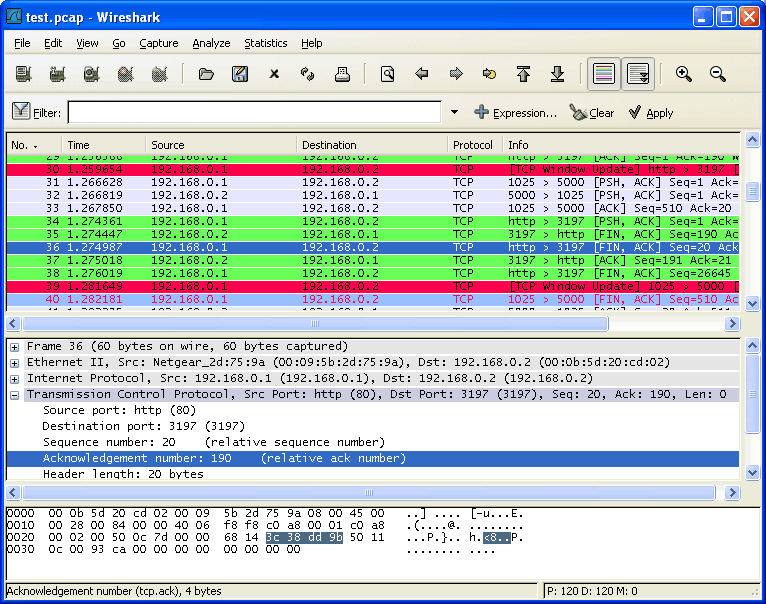
Wireshark má strmou křivku učení, ale je to takdobře stojí za učení. Bude to znovu a znovu neocenitelné. A jakmile se to naučíte, budete jej moci používat všude, protože byl přenesen do téměř každého operačního systému. A aby bylo ještě lepší, je open-source a je k dispozici zdarma.
3. Netstat
Jeden z problémů při řešení problémů TCP / IPproblémy s připojením vyplývají z velkého počtu připojení a služeb, které jsou obvykle spuštěny v jakémkoli systému. Netstat lze použít k identifikaci stavu každého připojení a procesu, který obsluhuje každé z nich, což vám pomůže zúžit vyhledávání. Netstat, který je k dispozici v každé distribuci Linuxu, může rychle poskytnout podrobnosti o klientských službách a komunikaci TCP / IP. Příkaz ve své nejzákladnější podobě zobrazuje všechna aktivní připojení v místním počítači, obě příchozí i odchozí.
Netstat může také zobrazit naslouchací porty na internetupočítač, kde je spuštěn. Ve skutečnosti příkaz akceptuje mnoho možností. Dostupné možnosti se však mezi platformami liší a některé možnosti na různých platformách fungují odlišně. Například volba -b ve Windows zobrazí název spustitelného souboru spojeného s každým připojením - proces obsluhující připojení - zatímco v systému Mac OS X nebo BSD se používá ve spojení s -i pro zobrazení statistik v bajtech než kousky. Nejlepší způsob, jak se dozvědět o všech dostupných parametrech vaší konkrétní verze na Netstatu, je spustit s -? možnost zobrazit obrazovku nápovědy nástroje. V systému Linux můžete také zobrazit manuálovou stránku Netstatu a získat v podstatě stejné informace.
Jak vypadá typický příkaz netstat a jeho výstup:
# netstat -a | more Active Internet connections (servers and established) Proto Recv-Q Send-Q Local Address Foreign Address State tcp 0 0 *:mysql *:* LISTEN tcp 0 0 *:sunrpc *:* LISTEN tcp 0 0 *:realm-rusd *:* LISTEN tcp 0 0 *:ftp *:* LISTEN tcp 0 0 localhost.localdomain:ipp *:* LISTEN tcp 0 0 localhost.localdomain:smtp *:* LISTEN tcp 0 0 localhost.localdomain:smtp localhost.localdomain:42709 TIME_WAIT tcp 0 0 localhost.localdomain:smtp localhost.localdomain:42710 TIME_WAIT tcp 0 0 *:http *:* LISTEN tcp 0 0 *:ssh *:* LISTEN tcp 0 0 *:https *:* LISTEN
4. IPTraf
IPTraf je síťová statistika založená na konzoliobslužný program pro Linux. Tento nástroj můžete použít ke shromažďování různých informací, jako jsou počty paketů a bajtů připojení TCP, statistiky rozhraní a ukazatele aktivity, členění provozu TCP nebo UDP a počty paketů a bajtů LAN. Je vybaven monitorem provozu IP, který zobrazuje informace o provozu IP v síti, včetně informací o příznaku TCP, počtu paketů a bajtů, podrobnostech ICMP a typů paketů OSPF. S nejnovější verzí z roku 2005 je to poněkud zastaralý nástroj, ale může vám poskytnout spoustu užitečných informací, pokud se chcete naučit, jak je používat.

Mezi další funkce IPTraf patří obecné apodrobné statistiky rozhraní zobrazující IP, TCP, UDP, ICMP, ne-IP a další počty paketů IP, chyby kontrolního součtu IP, aktivita rozhraní, počty velikostí paketů. Může se také pochlubit monitorem služeb TCP a UDP, který zobrazuje počet příchozích a odchozích paketů pro běžné aplikační porty TCP a UDP. Vestavěný statistický modul LAN dále objevuje aktivní hostitele a zobrazuje statistiky ukazující jejich datovou aktivitu. Nakonec má nástroj také TCP, UDP a další filtry pro zobrazení protokolů, což vám umožní zobrazit pouze provoz, o který máte zájem.
Nástroj, který sportuje na celou obrazovku a je poháněn nabídkouoperace, zvládne většinu typů síťových rozhraní a používá vestavěné rozhraní raw soketu linuxového jádra. To umožňuje použití v široké škále podporovaných síťových karet.
5. Nagios
Nagios se liší od předchozích nástrojů vže jde o plnohodnotné řešení pro monitorování sítě, nikoli o nástroj pro testování výkonu nebo hodnocení. Je k dispozici ve dvou různých verzích, zdarma a open-source Nagios Core a placené Nagios XI. Oba sdílejí stejný základní motor, ale podobnost se tam zastaví. Nagios Core je open-source monitorovací systém, který běží na Linuxu. Systém je zcela modulární a jeho jádrem je skutečný monitorovací motor. Motor je doplněn desítkami dostupných pluginů, které si můžete stáhnout, abyste přidali funkčnost systému. Každý plugin přidá do jádra některé funkce.

Zachováním tohoto modulárního přístupu je uživatel nástrojerozhraní je také modulární a ke stažení je také k dispozici několik různých možností vyvinutých komunitou. Jádro Nagios, pluginy a uživatelské rozhraní se spojí a vytvoří kompletní monitorovací systém. To samozřejmě může znamenat, že nastavení Nagios Core není pro slabé srdce.
Pokud jde o Nagios XI, jedná se o komerční produktzaložené na stejném jádru motoru. Jedná se však o úplné samostatné monitorovací řešení. Není třeba jej skládat z různých částí. Produkt cílí na široké publikum od malých podniků po velké korporace. Jak byste uhodli, instalace a konfigurace je mnohem jednodušší než Nagios Core, částečně díky průvodci konfigurací a automatickému vyhledávacímu motoru. Hlavní nevýhodou Nagios XI je jeho cena, která začíná na přibližně 2 000 USD za licenci na 100 uzlů.
SOUVISEJÍCÍ ČTENÍ: SolarWinds NPM vs Nagios
6. Observium
Observium je další komplexní monitorováníplošina. Podporuje širokou škálu typů zařízení, platforem a operačních systémů, mimo jiné Cisco, Windows, Linux, HP, Juniper, Dell, FreeBSD, Brocade, Netscaler, NetApp. Pochybuji, že najdete zařízení, které není připojeno k síti. Hlavním zaměřením nástroje je krásné, intuitivní a jednoduché, ale výkonné uživatelské rozhraní, které vizuálně zobrazuje stav a stav vaší sítě.
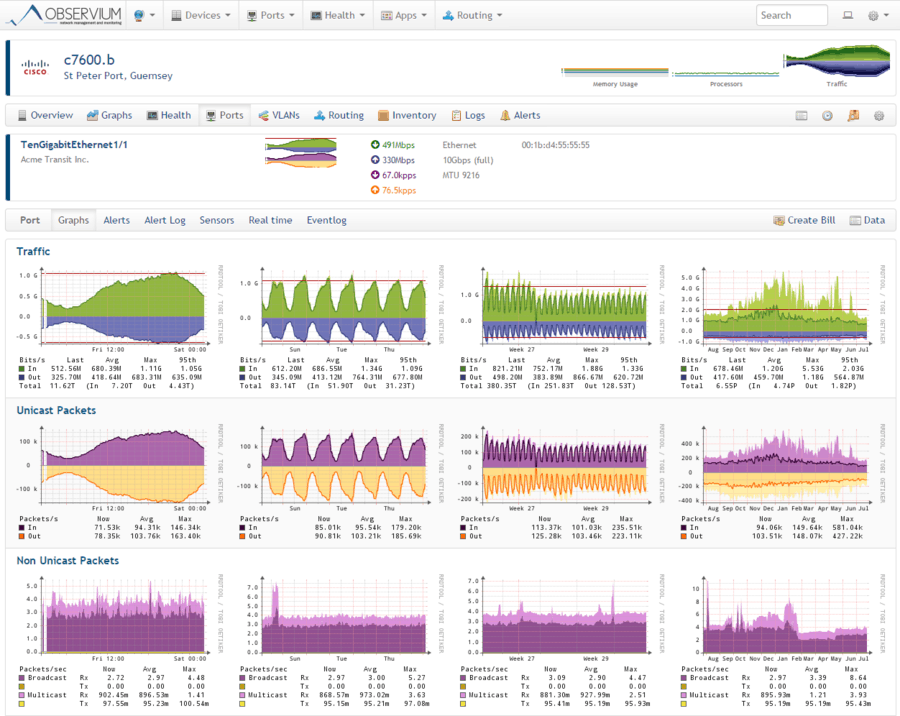
Přestože mnozí považují Observium za šířku pásmamonitorovací nástroj, má mnohem více co nabídnout. Například je vybaven účetním systémem, který měří celkovou měsíční využití šířky pásma v 95. percentilu nebo v celkem přenesených bytech. Má také výstražnou funkci s uživatelsky definovanými prahy. Observium se navíc integruje s jinými systémy a může vytáhnout své informace a zobrazit je ve svém rozhraní.
Observium je připraveno a téměřkonfiguruje se prostřednictvím procesu automatického vyhledávání. Ačkoli na webu Observium se zdá, že neexistuje sekce ke stažení, existují podrobné instalační pokyny pro několik distribucí Linuxu, které obsahují odkazy pro získání správného balíčku pro každou distribuci. Pokyny jsou velmi podrobné, takže nalezení a instalace softwaru by mělo být snadné.
Tento produkt je k dispozici ve dvou verzích. Existuje Observium Community, které je zdarma k dispozici všem. Tato verze dostává aktualizace a nové funkce dvakrát ročně. K dispozici je také Observium Professional, který má další funkce a přichází s denními aktualizacemi.
7. Icinga
Icinga je další otevřená síťmonitorovací platforma. Nástroj je vybaven jednoduchým a čistým uživatelským rozhraním a sadou funkcí, která soupeří s některými komerčními produkty. Stejně jako většina systémů pro monitorování šířky pásma, Icinga primárně používá SNMP ke shromažďování dat o využití ze zařízení. Jednou z oblastí, kde nástroj vyniká, je však použití pluginů. Existuje spousta komunitně vyvinutých pluginů pro provádění různých úkolů sledování výkonu a rozšíření funkčnosti produktu. A pokud nemůžete najít ten správný plugin pro své potřeby, můžete si jej napsat sami a přispět do komunity.
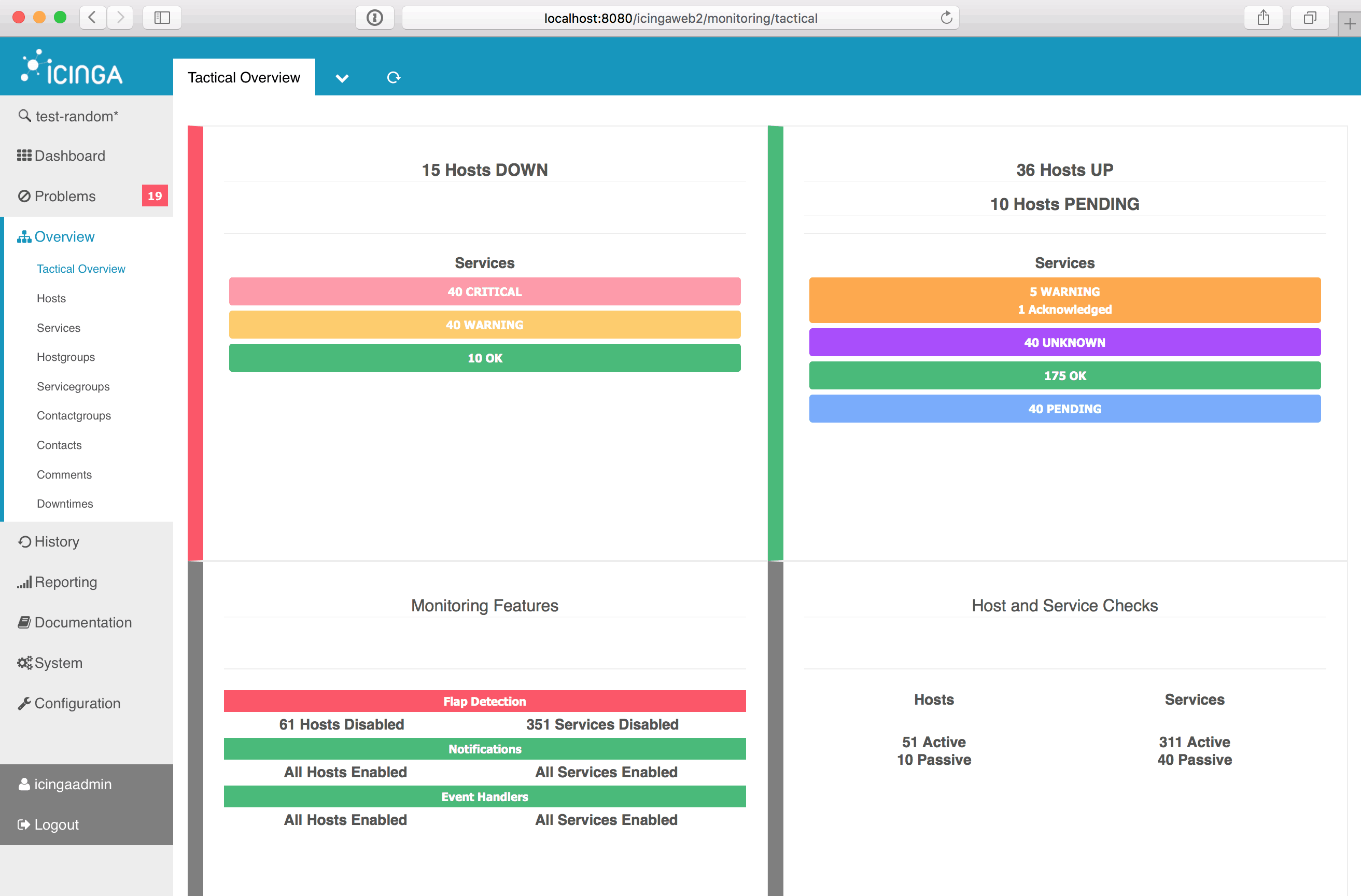
Varování a oznámení jsou dva z IcingaNejlepší vlastnosti. Upozornění jsou plně konfigurovatelná z hlediska toho, co je spouští a jak jsou přenášena. Nástroj také obsahuje segmentované upozornění. Pomocí této funkce můžete odesílat některá upozornění některým uživatelům a jiná upozornění různým lidem. To je skvělá funkce, pokud máte různé systémy spravované různými skupinami. Mohli byste například nechat zaslat všechna upozornění týkající se serveru týmu správy serveru a všechna upozornění týkající se sítí zaslaná týmu podpory sítě.
8. Zabbix
Zabbix je další bezplatná síť s otevřeným zdrojovým kódemnástroj pro sledování výkonu. Má vysoce profesionální vzhled a dojem, jako byste očekávali od komerčního produktu. Dobré vzhledy jeho uživatelského rozhraní však nejsou jeho jediným přínosem. Produkt se může pochlubit také působivou sadou funkcí. Platforma může kromě síťových zařízení sledovat většinu zařízení připojených k síti. Je to perfektní volba pro sledování výkonu celé vaší infrastruktury.

Zabbix používá SNMP i InteligentníRozhraní pro monitorování platformy (IMPI) pro monitorovací zařízení. Tento software můžete použít ke sledování šířky pásma, využití procesoru a paměti zařízení, obecného stavu a výkonu zařízení a změn konfigurace. Produkt má také působivý a zcela přizpůsobitelný varovný systém. Nebude pouze zasílat upozornění e-mailem nebo SMS, ale může také spouštět místní skripty, které by mohly být použity například k automatickému vyřešení některých problémů.
9. Kaktusy
Příspěvek o linuxových nástrojích pro výkon sítěbez zmínky o Cacti, bezplatném a otevřeném zdrojovém úplném nástroji pro sledování výkonu sítě, by nebyl úplný. Už to bylo asi patnáct let ai když to nemusí být nejnáročnější nástroje, je stále aktivně vyvíjeno - s nejnovější verzí, která je stará jen měsíc stará - a práci zvládne docela efektivně. Jeho hlavními komponentami jsou rychlý poller, pokročilé šablony grafů a více metod sběru dat. Cacti obsahuje ovládání přístupu uživatelů zabudované přímo do produktu a produkt se může pochlubit také snadno použitelným, byť starožitným webovým uživatelským rozhraním. Tento nástroj se velmi dobře škáluje od nejmenších instalací jednotlivých zařízení až po komplexní sítě s mnoha různými weby WAN.

Kaktusy, které jsou ve svém jádru přední částíRRDtools, používá SNMP k načtení dat, která jsou uložena v databázi SQL. Je napsán v PHP a lze jej upravit podle vašich potřeb. Jednou z nejsilnějších funkcí produktu je použití šablon. Existují například vestavěné šablony, například pro směrovače Cisco, které již obsahují většinu prvků, které byste na takových zařízeních mohli chtít sledovat. Existují však nejen šablony zařízení, ale také šablony grafů. Šablony společně usnadňují konfiguraci softwaru. Můžete si také vytvořit vlastní přizpůsobené šablony, pokud již nejsou vhodné. Mnoho šablon pro konkrétní zařízení lze také stáhnout z webů prodejců zařízení a několik komunitních fór Cacti je nabízí ke stažení.
10. Munin
Munin je dalším rozhraním GUI pro RRDtools,je napsán v Perlu a je licencován pod GPL. Je to dobrý nástroj k monitorování výkonu sítí, systémů, aplikací a služeb. Funguje na všech unixových operačních systémech a nabízí vynikající systém pluginů s přibližně 500 různými zásuvnými moduly, které jsou k dispozici pro monitorování téměř všeho, co ve vaší síti chcete.

Munin představuje všechny informace, které shromažďujegrafy na webovém rozhraní, ale jeho hlavní silnou stránkou je to, jak se spoléhá na srovnávací analýzu, aby se pokusila zjistit, co se změnilo a způsobilo zhoršení výkonu. K dispozici je oznamovací systém pro zasílání zpráv administrátorovi, když dojde k chybě nebo když je chyba vyřešena.













Komentáře